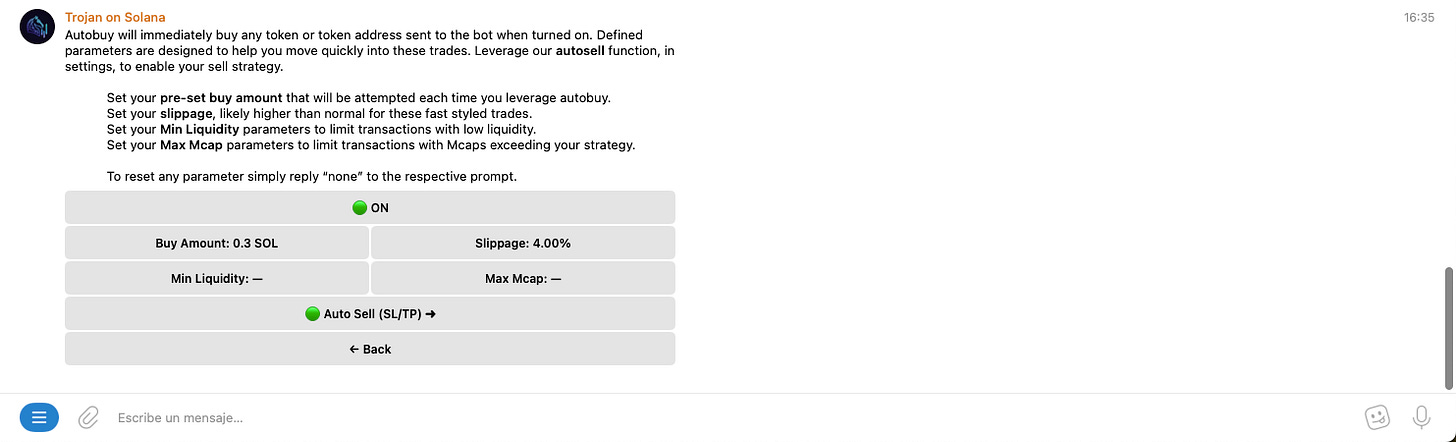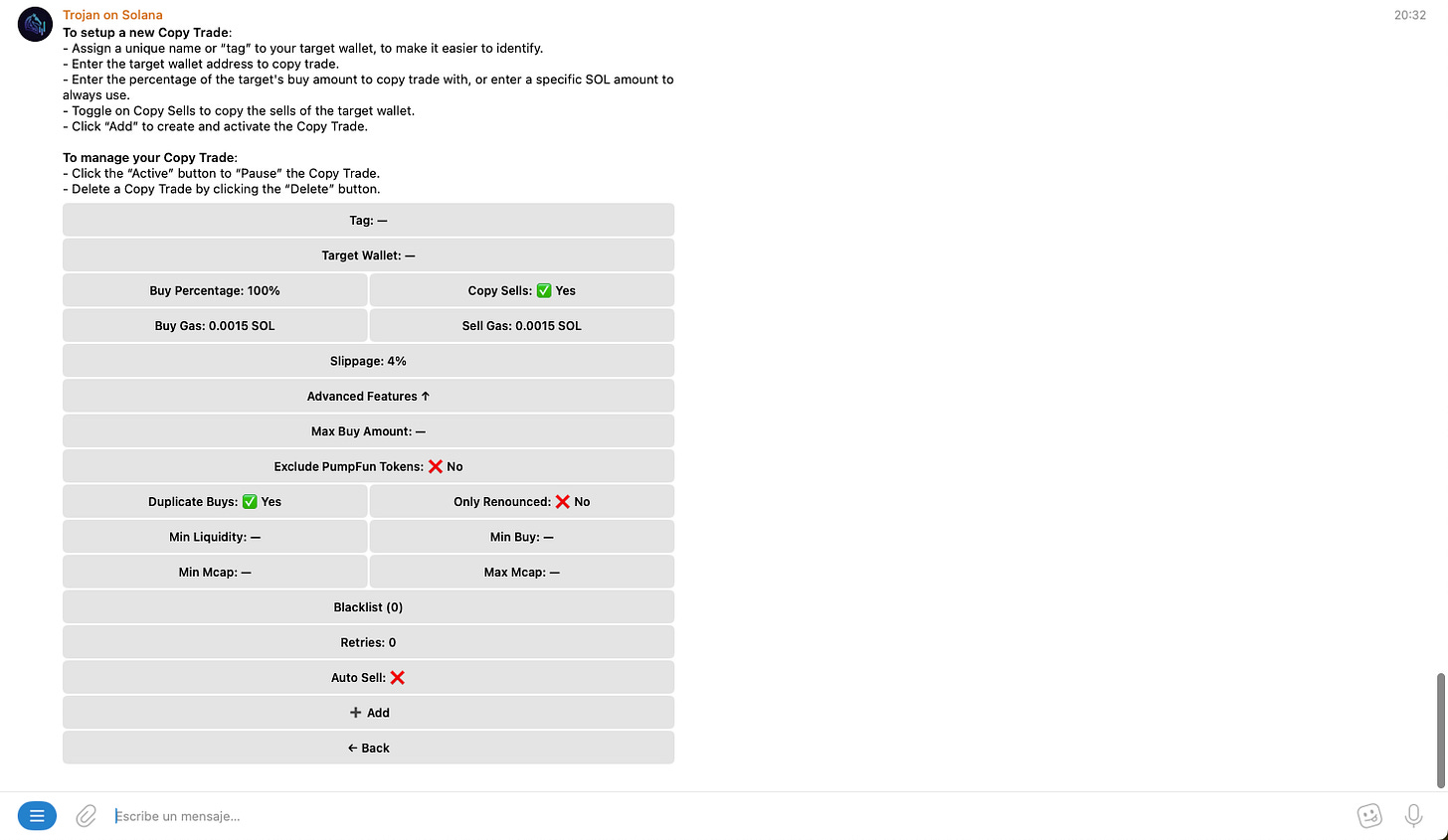Sé el trader más rápido usando un TradingBot
Este es un sector en el que no solo necesitas una buena tesis para invertir en un token, sino que necesitas ser el más rápido para comprar antes que el resto. Aquí entran en juego los bots de trading
Antes de empezar, te dejo un enlace para que ya puedas tener el bot en tu Telegram y así poder configurarlo conmigo, además recibirás un 10% de descuento en todas las comisiones > Descargar Trojan on Solana
Trojan on Solana es actualmente el mejor bot de trading de la red de Solana
El bot opera a través de Telegram, lo que permite un trading completamente descentralizado además la plataforma destaca por sus bajas tarifas de trading de tan sólo 0.9%, lo que la convierte actualmente en la opción más rentable
¿Cómo empiezo a usar Trojan?
Lo primero es entender su menú, y saber que puede hacer éste bot de trading
Cuando tu inicias el bot, se te generará automáticamente un wallet nueva para usarla, así que tendrás que fondearla con SOL para empezar a operar
Buy: Podrás pegar el contrato del token y darle comprar
Sell: Podrás vender los tokens en los que tengas posiciones
Positions: Aquí verás los tokens que tienes en holding
Limit Orders: Si tienes ordenes limite, aquí podrás ver la información
DCA Orders: Mismo punto que “Limit Orders” pero con el sistema DCA (dollar-cost averaging)
Copy Trade: Un dashboard con el registro de wallets que tienes, y su configuración para copiarle sus compras y/o ventas
LP Sniper: No sirve para nada, lleva desde salió Trojan en modo “Coming soon”
New Pairs: Nuevos tokens creados en Solana, mayormente en PumpFun
Referrals: Tu código de referido para poder ganar puntos y dólares
Settings: Todos los ajustes del bot, lo veremos en el siguiente paso
Bridge: Podrás bridgear ETH x SOL y viceversa
Withdraw: Botón para retirar tu profits a tu wallet personal
Help: Panel del ayuda
Ahora sí, vamos a la configuración del bot
Lo primero es saber que el bot tiene varios idiomas, pero no está el español, así que lo mejor es dejarlo en inglés por defecto
Configura las fees priority que mejor encaje con tu inversión para disminuir la probabilidad de transacciones fallidas
🐴 Fast: Tarifa rápida (0.0015)
🚀 Turbo: Tarifa turbo (0.0075)
Custom: Tarifa personalizada
TIP: La mayoría de los usuarios utilizan la tarifa turbo, que por predeterminado viene a 0.0075, te recomiendo que uses la personalizada un poco más alta que la turbo (por ejemplo a 0.008), de esta forma ya irás por delante de la mayoría
Buy and Sell Settings.
Buy Setting: Elige los montos de compras que quieres que aparezcan en tu menú cuando vayas a realizar una compra. Son botones de compra rápida, tú eliges el monto y siempre te saldrá esas cantidades para seleccionar.
También tienes la opción de configurar el slippage
TIP: Elige montos en los que puedas hacer DCA en una compra, para comprar más progresivamente si el token está cayendo. ej: 0.2 SOL, 0.4 SOL, 0.8 SOL, etc.
El slippage puedes poner entre 1%-3% en tokens con poca volatilidad, y entre 3%-5% en tokens con alta volatilidad
Sell Setting: Mismo sistema que “Buy Settings” pero con porcentajes, puedes poner también una de recogida de venta parcial y otra de venta total, como está puesto en la imagen. ej: 50%, 100%
Aquí también tienes la opción de configurar el slippage
TIP: El slippage puedes poner entre 1%-3% en tokens con poca volatilidad, y entre 3%-5% en tokens con alta volatilidad
MEV Protections (Buys and Sells)
Habilita esta configuración para enviar transacciones de forma privada y evitar ser interceptado por ataques o MEV bots
Importante: Si habilitas el MEV protect, tus transacciones pueden tardar más en confirmarse
Auto Buy and Sell
Auto Buy: Comprará inmediatamente cualquier token enviado al bot cuando esté activada (los parámetros están diseñados para realizar estas transacciones rápidamente)
Buy Amount: Elige la cantidad que te gustaría comprar rápidamente nada más pegando el contrato del token
Slippage: Elige el slippage que te gustaría usar siempre en esas compras
Min Liquidity: Ingresa la cantidad mínima de liquidez en el par para que funcione la compra automática. Por ejemplo, si pones 1k o 1000, la compra automática solo se realizará si el token tiene más de 1.000$ de liquidez. En el caso de que no configures nada, comprará cualquier token sin importar la liquidez
Max Mcap: Ingresa la capitalización de mercado máxima que quieres que tenga el token para que funcione la compra automática. Por ejemplo, si pones 250k o 250000, la compra automática solo se realizará si la capitalización de mercado del token es menor a 250.000$
TIP: En “Buy amount” utiliza una cantidad que te sientas cómodo, piensa que la cantidad que pongas se comprará de forma automática sin darte a opción a poner más o menos cantidad
El slippage puedes poner entre 1%-3% en tokens con poca volatilidad, y entre 3%-5% en tokens con alta volatilidad
Auto Sell: Configura los perfiles de venta automática para aplicar distintas estrategias. Con esta configuración activada podrás estar tranquilo a la hora de operar porque tendrás configurados tus take profit (TP) y Stop Loss (SL)
Vamos a darle a “➕ New” para configurar las ventas.
Tag: Elige que nombre le quieres poner a tu estrategia de venta automática
Add Orders: Aquí es donde añadiremos las ordenes de TP y SL
TP: Establece una estrategia de Take Profit haciendo clic en “T/P” y respondiendo con un porcentaje en positivo (ej. 50%)
SL: Establece un Stop Loss haciendo clic en “T/P” y respondiendo con un porcentaje en negativo (ej. -50%). Ten en cuenta que el máximo SL que puedes usar es -100%
Slippage: Establece un slippage para utilizar siempre en tus ventas
Expires: Pon el número de días que quieres que estén activados estos SL y TP
TIP: Aquí recomiendo usar más slippage de lo habitual para activar correctamente la venta en el porcentaje establecido, pondría entre un 5%-15%. A menos mcap y menos liquidez, más porcentaje, y a más mcap y más liquidez, menos porcentaje
Establece tantas ordenes como quieras. La columna de TP debe sumar un máximo de 100%. Te pongo un ejemplo:
SL: (T/P -25%); (Amount 100%). Establezco mi stop loss en -25%, y cuando llegue, venderá el 100% de mis tokens
TP 1: (T/P 100%); (Amount 50%). Establezco mi primer take profit cuando lleve un 100% de ganancia y venderé el 50% de mis tokens, es decir, saco mis iniciales
TP 2: (T/P 250%); (Amount 20%). Establezco mi segundo take profit cuando lleve un 250% de ganancia y venderé el 20% de mis tokens totales de inicio
TP 3: (T/P 400%); (Amount 20%). Establezco mi tercer take profit cuando lleve un 400% de ganancia y venderé el 20% de mis tokens totales de inicio
TP 4: (T/P 900%); (Amount 20%). Establezco mi cuarto take profit cuando lleve un 900% de ganancia y venderé el 10% de mis tokens totales de inicio
Sumamos porcentajes a ver si está correcto: TP1 50%, TP2 20%, TP3 20%, TP4 10% = 100%. Está correcto
TIP: Para una venta automática correcta, deja siempre activados los botones de “Swaps”, “Limit”, y “DCA”
Seguimos con la última parte del menú de configuración
Confirm Trades: Si lo activas, te saldrá un mensaje de confirmar en cada transacción que hagas. Si crees que sabes lo que haces, y te es molesto ese mensaje, desactiva el botón
PnL values: Cuando cierras un trade te sale una PnL card, con tu profit, token tradeado, código de referido, etc. Si tienes activado este botón, mostrarás cantidades en SOL en las PnL card, si lo tienes desactivado nadie verá los montos que operas
Chart Previews: Si lo activas tendrás la opción de ver los charts de tus posiciones
Show/Hide Tokens: Aquí tendrás los tokens ocultos o sin valor (rugpulls), podrás quemarlos y sacar al menos para comisiones
Wallets: Aquí tendrás todas tus wallets, ten en cuenta que Trojan te deja tener un máximo de 10 wallets, y podrás operar con todas ellas
🐴⚡ BOLT: Al inicio del bot, tenían el botón de BOLT solo para usuario PREMIUM, pero viendo la cantidad de usuarios que ha alcanzado Solana, lo ha abierto al público. BOLT es un activador de compra instantánea. Realiza la compra en menos de 2 segundos, lo que le convierte en el bot más rápido de Solana
Copy Trade
Volvemos al menú principal para enseñaros todas las funciones que tiene el Copy Trade de Trojan y la mejor forma de usarlo
Este menú es sencillo, tienes “MiCopyTrade” que es la wallet que yo tengo configurada para hacerle el copy trading, “➕ New”, que es para crear una nueva configuración, y “Pause All”, para pausar todos los copy traders que tengas activos
Vamos a seleccionar “➕ New” y a configurar un nuevo copy trade
Tag: Nombre que le pones a la wallet para distinguirlas
Target Wallet: Aquí tienes que pegar la wallet
Buy percentage: Tienes que poner la cantidad en SOL que quieres comprar, o el porcentaje
TIP: Personalmente siempre compro en cantidades, nunca porcentajes
Copy Sells: Copia también las ventas de la wallet
Buy and Sell Gas: Pon la cantidad de fees que quieres pagar en tus compras o ventas
TIP: Aquí recomiendo poner de 0.008 para arriba
Slippage: Pon el slippage que quieres utilizar siempre
TIP: En los casos de copy trade para copiar compras o ventas a un mismo o cercano precio al que compra tu copy trader, recomiendo usar entre un 10%-20%. Si usas menos, posiblemente tu compra sea muy lejana a la de tu copy trader, y si usas más, serás blanco fácil para ataques sándwich
Max Buy Amount: Elige el monto máximo que te quieres gastar por operación. Esto sirve si utilizas montos de compras con porcentajes
Exclude PumpFun Tokens: Si lo activas, quedarán excluidos los tokens comprados en pumpfun por tu copy trader, si por lo contrario quieres comprar absolutamente todo lo que él compra, no lo actives
TIP: PumpFun es una jungla, si lo vas a tener activado asume el riesgo, el 98% de tokens creados en PumpFun se van a 0
Duplicate Buys: Activa o desactiva el duplicado de compras de un mismo token
Only Renounced: Activa o desactiva la compra de tokens con contrato sin renunciar
Min Liquidity: Establece que tenga un mínimo de liquidez el token de compra
Min Buy: Pon el monto mínimo de SOL utilizado en la compra por la wallet que estas copiando para que copies la operación
Ej: Si pones 5 SOL, y tu copy trader hace una compra de 2 SOL, no le copiarás la operación
Min Mcap: Pon una cantidad mínima de Mcap que tenga un token para copiar la compra.
Max Mcap: Pon una cantidad máxima de Mcap que tenga un token para copiar la compra
Blacklist: Haz una lista negra de tokens que no quieres copiar en el caso de que tu copy trader la compre
Retries: Elige la cantidad de reintentos de compra en el caso de que falle por exceso de slippage
TIP: Recomiendo poner 5 (máximo), así tendrás más aseguradas tus compras
Auto Sell: ¿Te acuerdas de la explicación de Auto Sell donde te enseñaba a poner SL y TP? Actívala si no le estás copiando las ventas a la wallet y utiliza tu auto sell personalizado
Ya hemos visto absolutamente todo lo más importante del bot y con algunos tips para que puedas empezar a practicar de la forma más segura posible
Recuerda los riesgos que conlleva hacer trading y sobre todo operar en memes de bajo mcap. En el caso de que necesitéis algún artículo para aprender la gestión de riesgo y psicología del trading, se hará sin ningún problema
¡Nos vemos a la próxima!